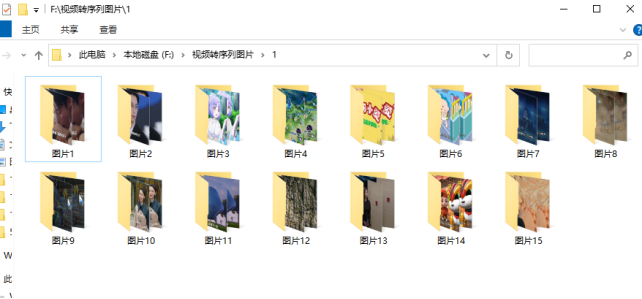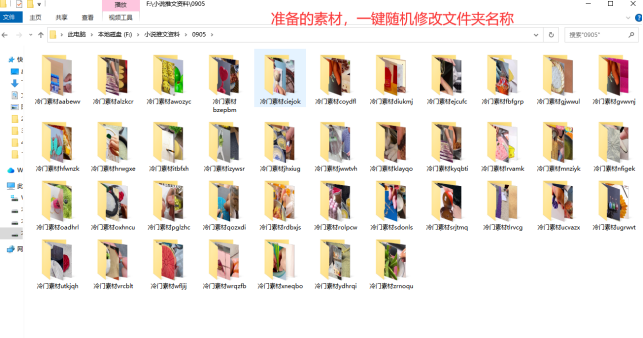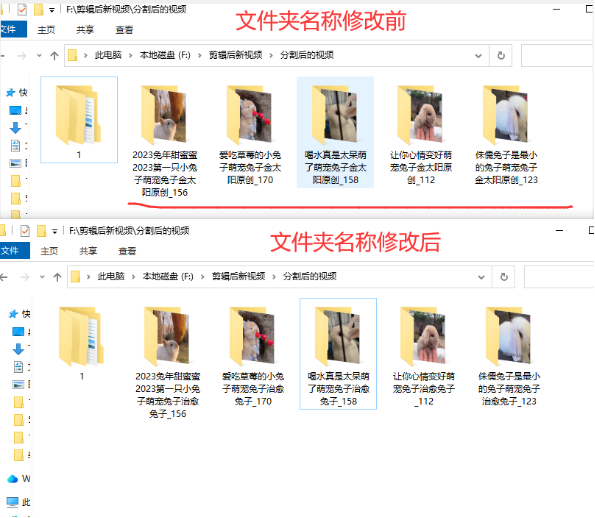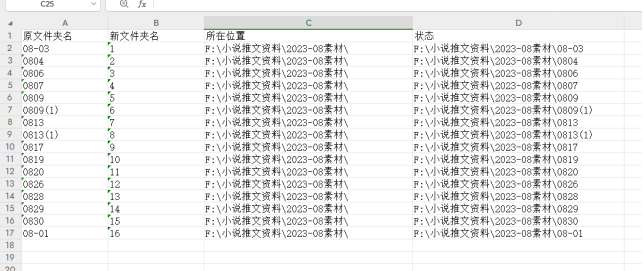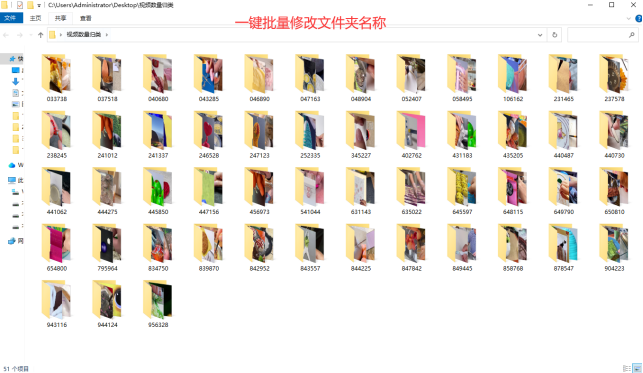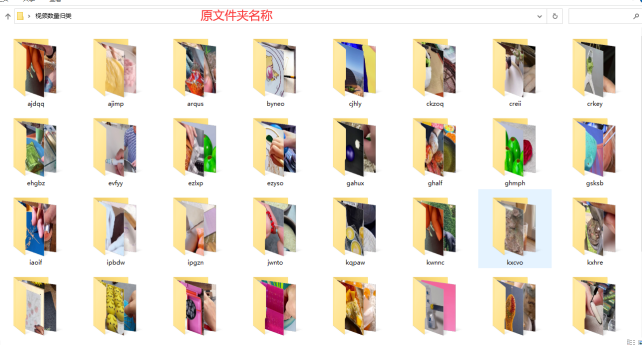【云炫文件管理器】文件夹重命名方法:如何通过重命名解决文件夹名混乱不规律的实例操作图解
在日常生活和工作中,我们经常需要管理大量的文件夹,整理文档、图片等其他类型的文件。随着时间的推移,文件夹名可能会变得混乱和不规律,导致查找和管理变得困难。现在一起来看云炫文件管理器如何让文件名变简洁的操作方法吧。
下面是文件夹名称修改前后的对比图
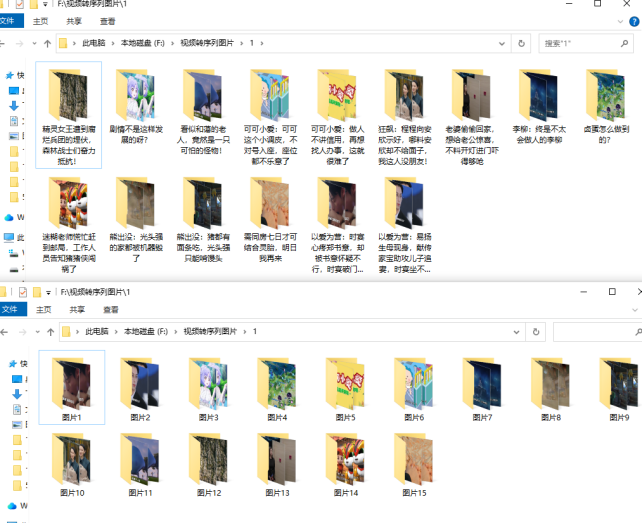
文件夹自义定重命名操作:
步骤1、在云炫文件管理器页面上点击“文件夹批量改名”功能,进入对应编辑页。
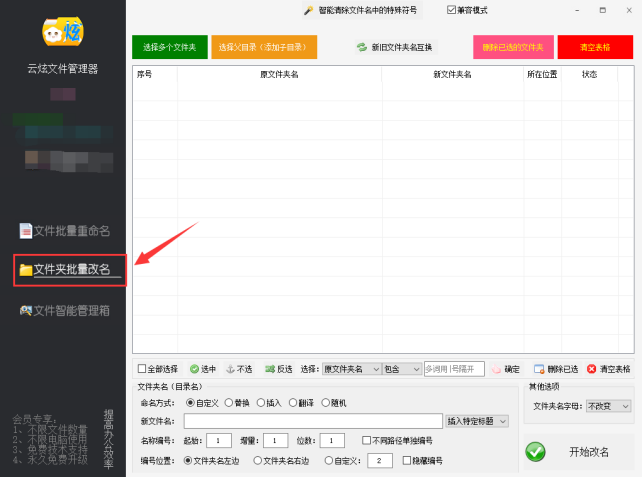
步骤2、把要修改的文件夹导入到软件中。先在界面上点击“选择父目录(添加子目录)”,接着再点击“选择父目录中的文件夹”。
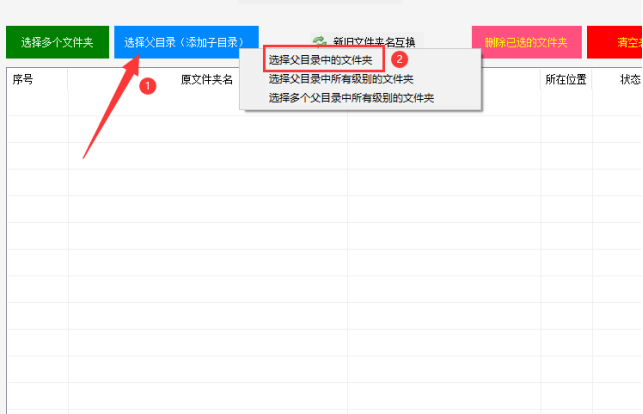
步骤3、在新窗口中选择文件夹父目录并点击“确定”自动导入文件夹到列表中。
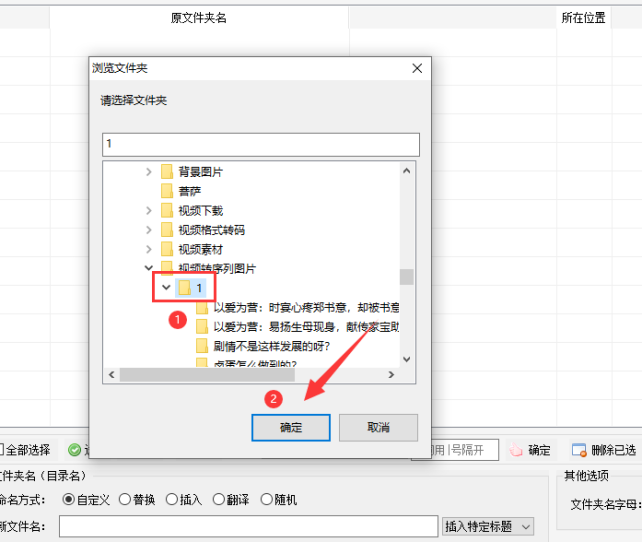
步骤4、设定文件夹重命名的方式。选择“自定义”形式,再修改新文件夹名称内容、编号位置、编号位数等参数。
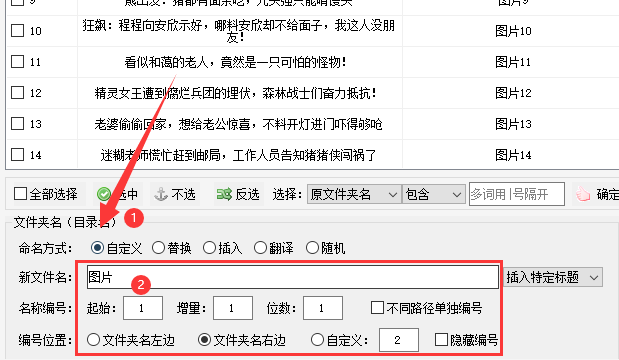
步骤5、设定好后在列表上查看新文件夹名称是否符合需求,并点击“开始改名”进入文件夹重命名的动作中。
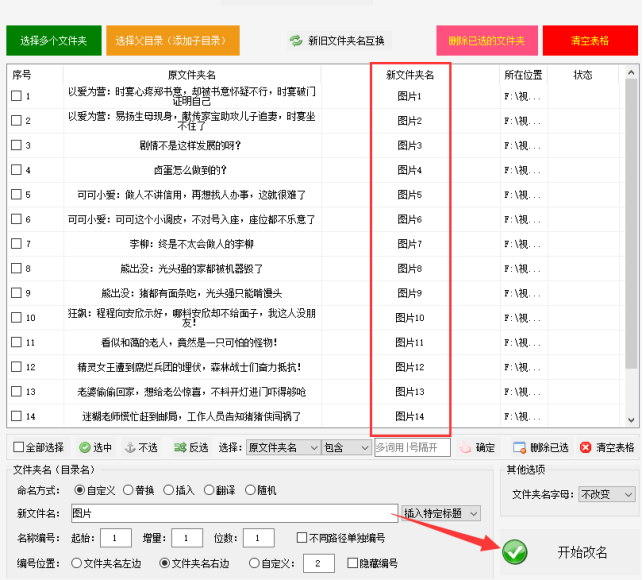
步骤6、文件夹重命名的速度很快,可在状态栏中查看是否“重命名成功”。在列表中右击也可以直接进入文件夹的所在位置。
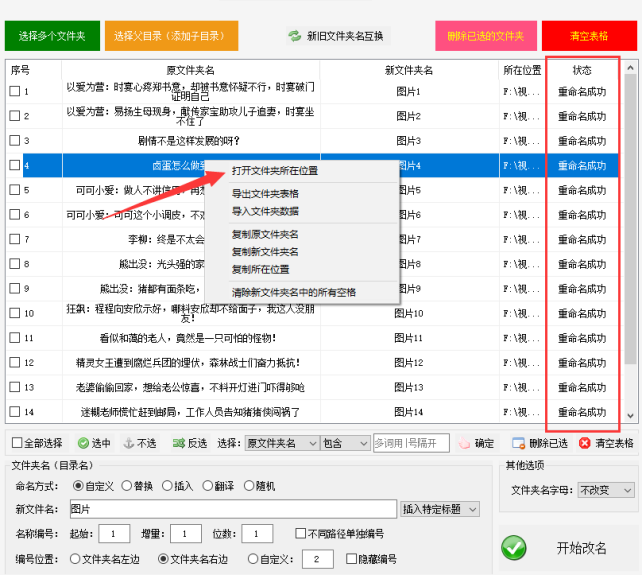
步骤7、打开目标路径可看到所有的文件夹名称重命名成功。